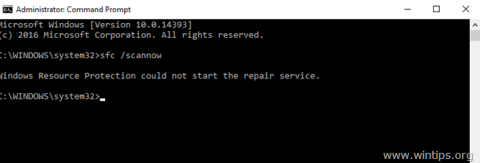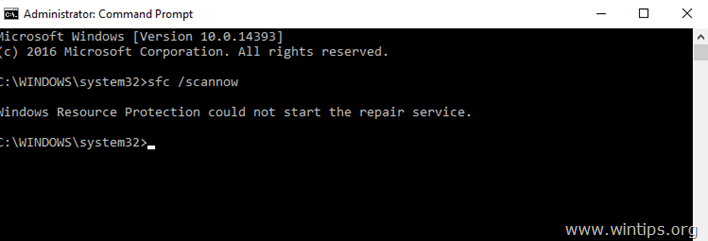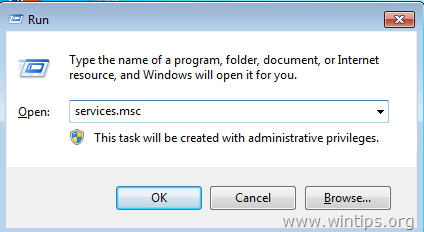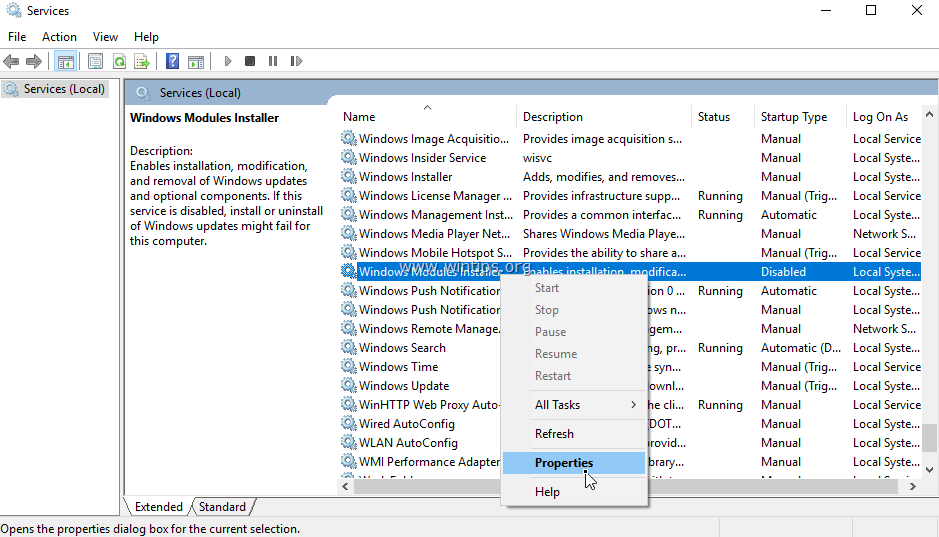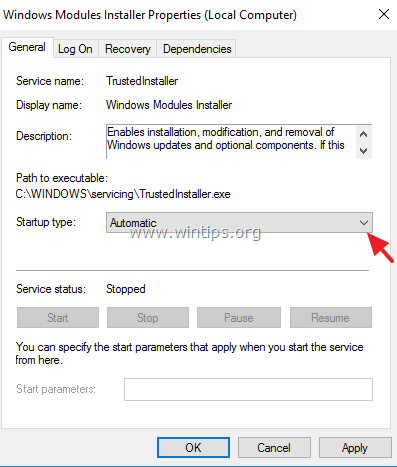Fejl: " Windows Resource Protection kunne ikke starte reparationstjenesten " er en af de almindelige fejl på Windows 10, 8 og 7. Fejlen opstår ofte, når brugere forsøger at køre System File Checker-værktøjet (SFC / SCANNOW) for at scanne og reparere Windows systemfiler.
Årsagen til, at Windows Resource Protection ikke kunne starte reparationstjenestefejlen, er fordi Windows Modules Installer (også kendt som "TrustedInstaller") er deaktiveret på systemet.
I artiklen nedenfor vil Wiki.SpaceDesktop guide dig, hvordan du løser SFC /SCANNOW-fejlen " Windows Resource Protection kunne ikke starte reparationstjenesten ".
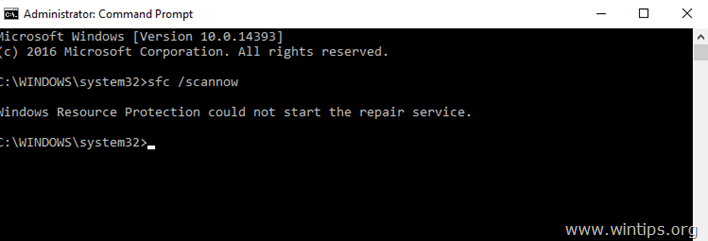
Ret fejlen "Windows Resource Protection kunne ikke starte reparationstjenesten"
1. Tryk på Windows + R- tastkombinationen for at åbne kommandovinduet Kør.
2. I kommandovinduet Kør skal du indtaste services.msc der og trykke på Enter.
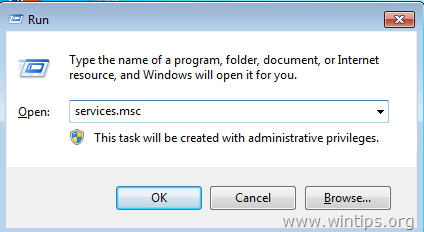
3. Nu vises vinduet Tjenester på skærmen, der indeholder en liste over tjenester på systemet. Din opgave er at finde og dobbeltklikke på tjenesten med navnet: " Windows Modules Installer ".
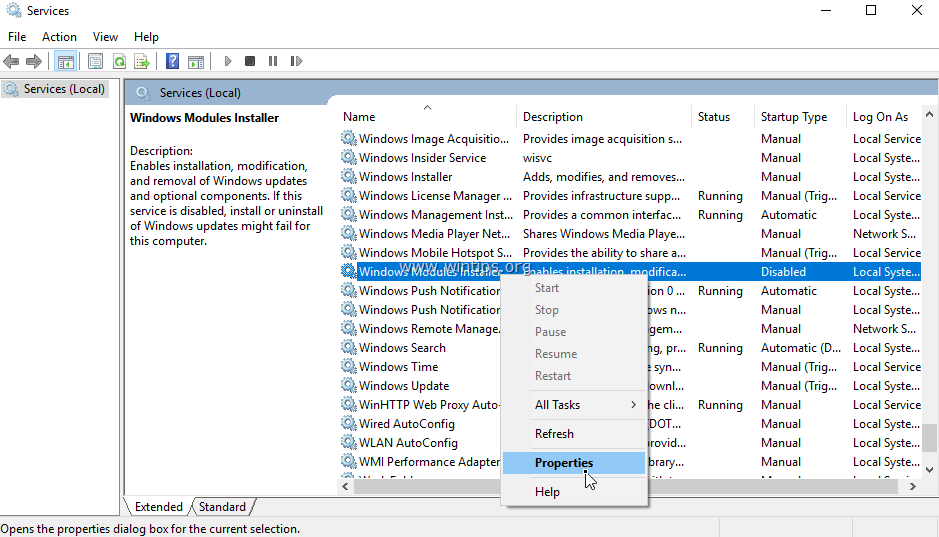
4. I vinduet Windows Modules Installer Properties, i afsnittet Startup type , skal du indstille det til Auto og derefter klikke på OK .
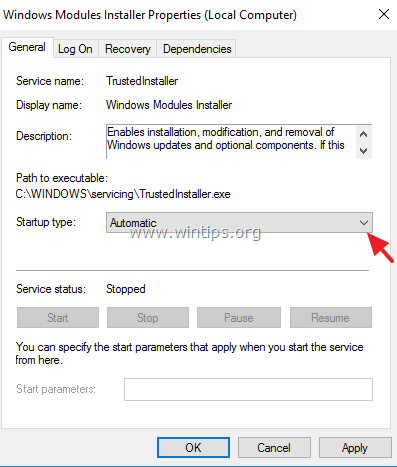
5. Genstart din computer.
6. Når din computer er færdig med at starte op, kan du køre kommandoen "sfc /scannow" uden flere fejl.
Bemærk:
Hvis fejlen " Windows Resource Protection kunne ikke starte reparationstjenesten " stadig vises:
1. Naviger til vinduet til administration af Windows-tjenester, og sørg for, at "Windows Modules Installer" er startet.
2. Tjek dit system for at se, om det er angrebet af virus eller malware.
Se nogle flere artikler nedenfor:
- Aktiver "God Mode" på Windows 10, 8 og 7
Held og lykke!